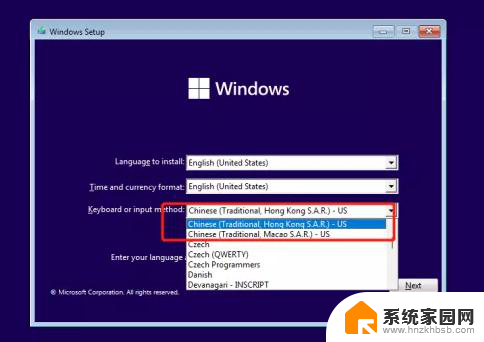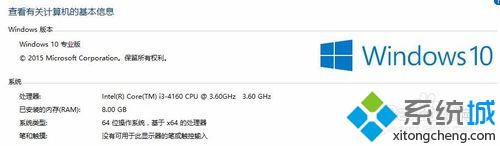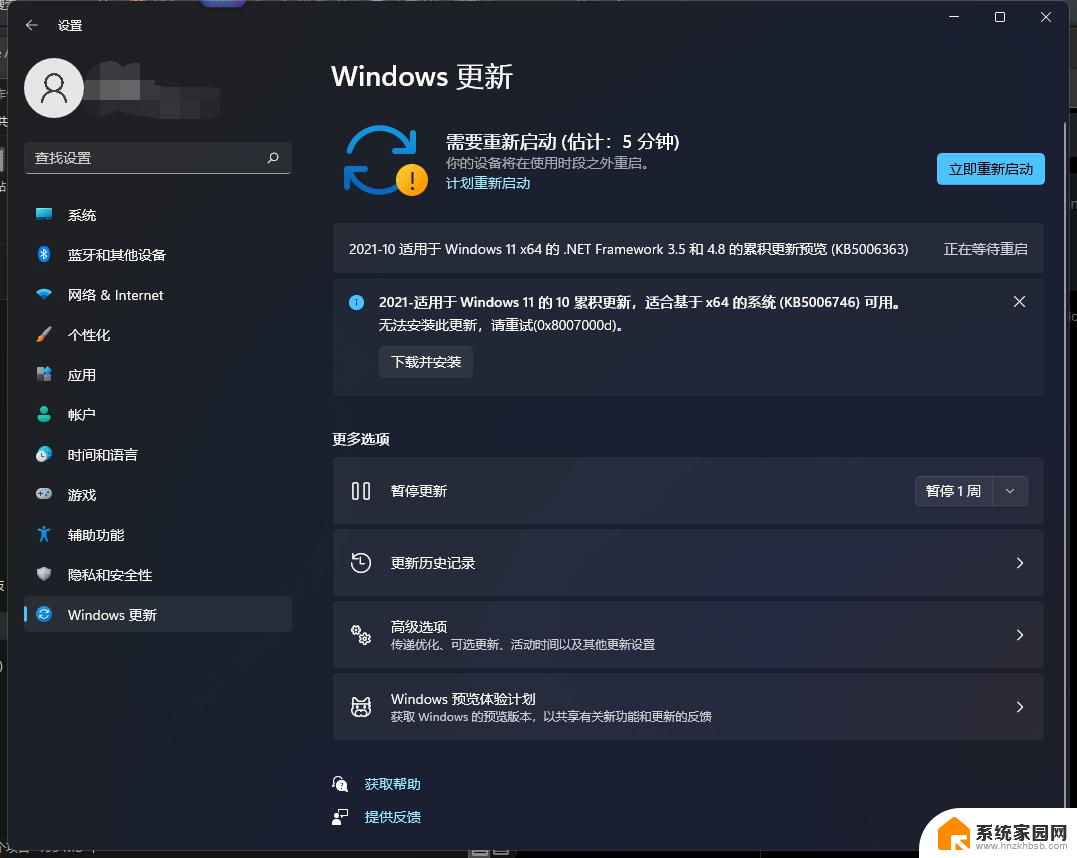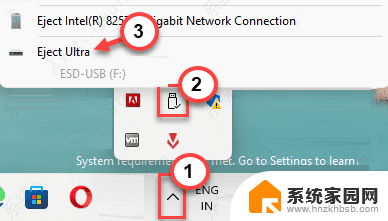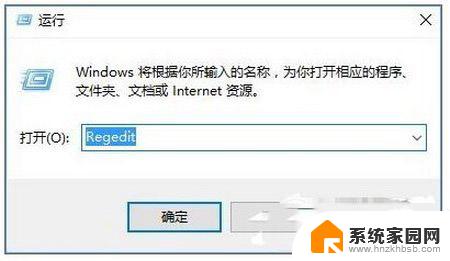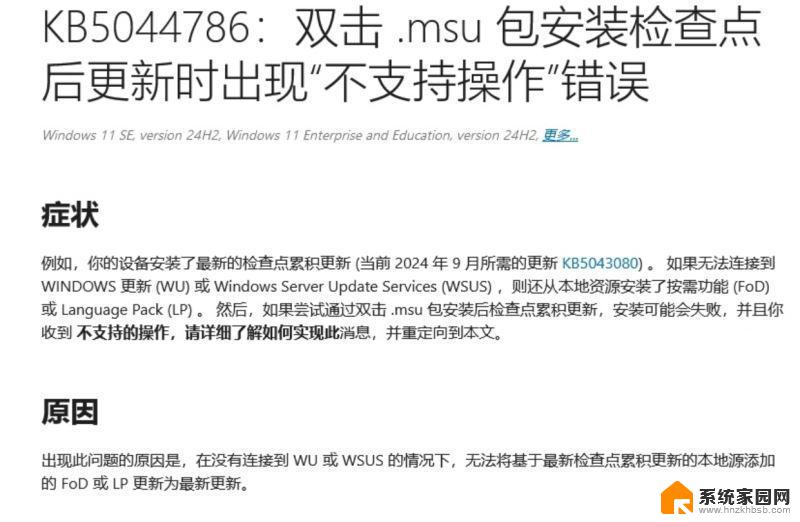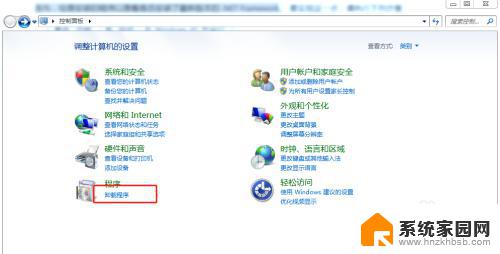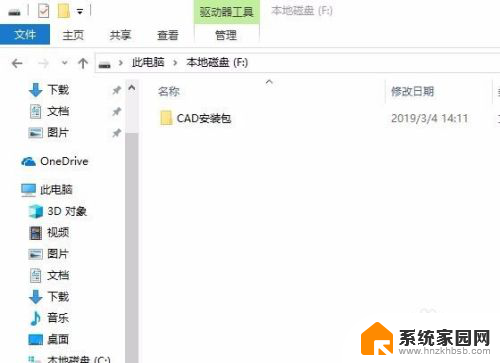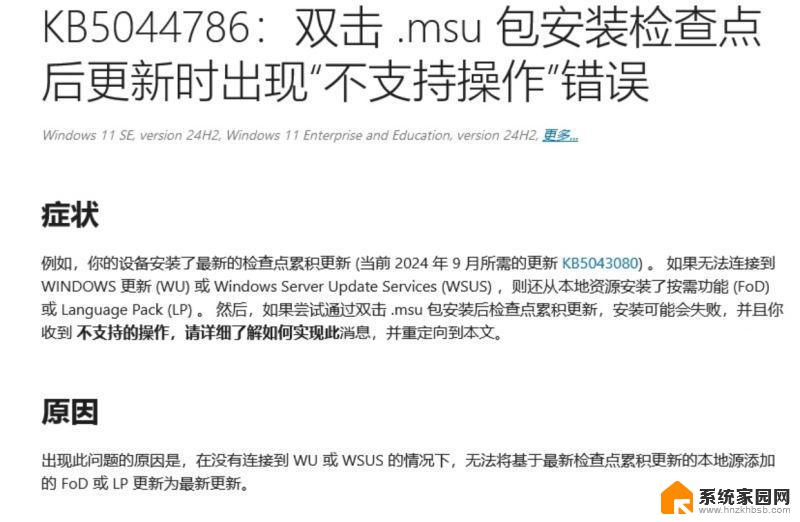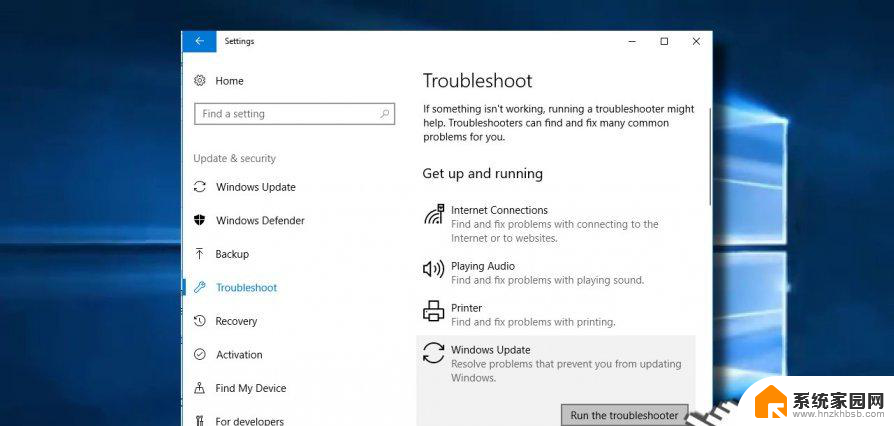win10安装dnf显示错误 Win10安装新设备时出现了DNF错误怎么解决
Win10安装新设备时出现DNF错误是许多用户都会遇到的问题,这通常是由于系统中的设备驱动程序不兼容或者安装错误所致,要解决这个问题,可以尝试更新设备的驱动程序或者重新安装设备驱动程序,也可以尝试使用系统自带的故障排除工具来诊断并修复问题。确保系统和设备都是最新版本的也是解决DNF错误的常见方法之一。希望以上方法能帮助您成功解决Win10安装DNF错误的问题。
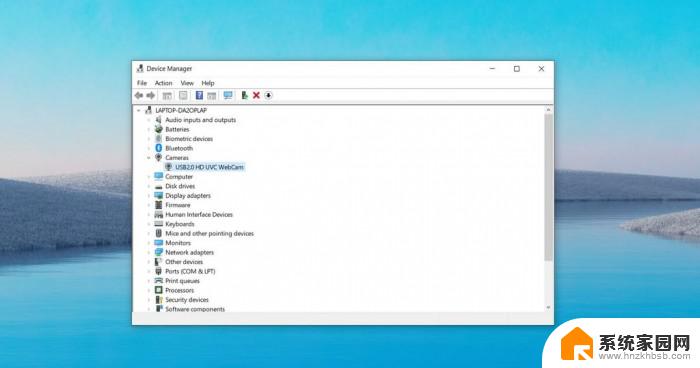
如果你之前使用类似的外设并已经安装了驱动程序,那么 Windows 在检测到之后就会使用它。如果系统上没有检测到兼容的驱动程序,那么 Windows 10 就会在 Windows Update 中搜索适应的驱动程序。在扫描过程中,Windows Update 会寻找最新版本,而新驱动会在设备插入后 24 小时内出现。
今年 2 月,微软提供了一项改进:允许硬件开发商以自动和手动两种方式提供驱动程序。这些驱动更新是否通过 Windows Update 部署到用户设备上,完全取决于硬件开发商的选择。
例如,当英特尔将某个驱动程序指定为“自动”。那么微软就会将驱动程序包含在 Windows Update 的常规体验更新中,并且在您检查更新时将自动下载该驱动程序。
而如果将驱动程序设置为“手动”,虽然也是通过 Windows Update 进行交付,但是作为可选更新进行发布,仅会在新的可选更新页面显示。手动驱动程序被认为是可选的,它们不会自动安装在您的设备上。
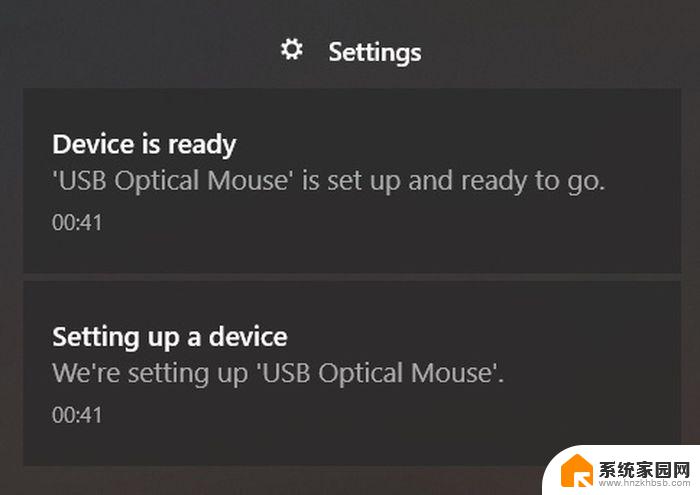
Windows 10 系统的优先级是先寻找厂商标记为“自动”的最高级别驱动程序。如果没有找到“自动”的驱动,那么 Windows 10 Version 1909 及此前版本就会获取“手动”驱动,从而让外设运行起来。这样可以确保鼠标和键盘等外设能够正常运行。
不过自 Windows 10 May 2020(20H1/Version 2004)和 October 2020(20H2/Version 2009)功能更新开始,微软表示在找不到匹配的“自动”驱动更新之后。将不会自动安装标记为“手动”的驱动程序,避免损坏你的设备。
根据最新发布的支持文档,当外设没有扫描到合适的“自动”驱动时候,Windows 10 系统将会返回 DNF(驱动未找到)错误。这样的情况下,设备可能就无法正常工作或者响应你的输入。
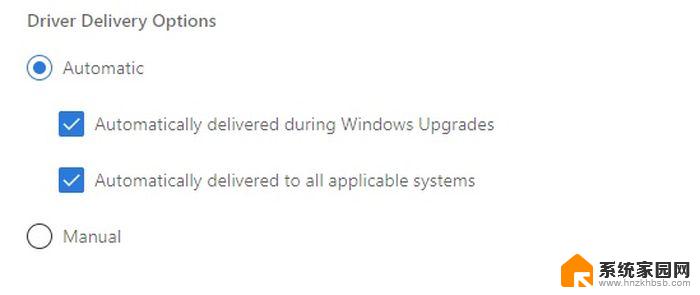
发生这种情况的原因是在“自动”驱动更新未找到的情况下,Windows 10 不再自动安装“手动”驱动更新。如果你在安装新设备时出现了 DNF 错误,你需要按照以下解决方案来手动获取“手动”驱动更新
1、访问 Windows Update > 查看可选更新>驱动更新
2、重连你的外设
3、在制造商网站上寻找驱动
同样重要的是要了解Windows 10现在已禁用了设备管理器的驱动程序下载功能,因此。如果要启动和运行设备,则现在需要使用Windows Update。微软指出,此更改是该公司长期计划的一部分,旨在使用户更好地控制 Windows Update ,但当外设没有自动驱动程序时,也会引起烦人的问题。
Win10怎么隐藏/恢复系统驱动器?
win10怎么关闭优化驱动器功能?
Win10怎么查看声卡驱动程序详细信息?
以上就是win10安装dnf显示错误的全部内容,如果你也遇到了相同的情况,可以参照以上方法来处理,希望这些方法能对你有所帮助。